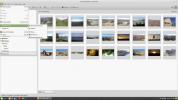Linux Üzerinde WPS Office Kurulumu
WPS Office, olabildiğince Microsoft Office'e yakın bir ofis paketi arayanlar için Linux platformunda önde gelen bir yarışmacıdır. Office paketi birçok farklı Linux dağıtımını destekler ve şu an için ücretsizdir. Ayrıca, bulut yedekleme, şifreleme ve belge işbirliği gibi ek özellikler ekleyen premium bir sürüme sahiptir. Premium özellikleri denemekle ilgileniyorsanız veya WPS Office'i ücretsiz olarak yükleyebilir ve premium sürümü elde etmeden olduğu gibi kullanabilirsiniz. Premium sürüm abonelik tabanlı bir hizmettir, bu nedenle tek seferlik bir satın alma işlemi değildir.
SPOİLER UYARISI: Aşağı kaydırın ve video eğiticisini izle bu makalenin sonunda.
Ayrıca listemize göz attığınızdan emin olun. Libre Ofisi'ne En İyi 4 Alternatif, Linux masaüstünde MS Office'e benzeyen bir şey arıyorsanız.
Ubuntu / Debian Talimatları
Ubuntu ve Debian kullanıcılarının WPS Office'i yükleyebilmelerinin birincil yolu indirilebilir bir Debian paket dosyasıdır. Ne yazık ki, geliştiricilerin PPA veya kullanıcıların ekleyebileceği Debian yazılım deposu yoktur. Herhangi bir yazılım deposuna sahip olmak, yazılım güncelleme söz konusu olduğunda bir acıdır, ancak mevcut bir ikili paketin mevcut olduğunu görmek yine de iyidir. Şu anda, WPS hem 32 bit hem de 64 bit mimarileri destekliyor.

WPS Office'i yüklemek için WPS'ye gidin indirme sayfasıve en son Debian paket dosyasını alın. WPS'nin paketlerin dağıtımlara göre sıralanmış olmadığını unutmayın, bu nedenle yanlış dosyayı indirmediğinizden emin olmanız gerekir. Bağlantılar listesinden bulamazsanız, Ctrl + F yazın ve "deb" yazın. Bunu yaptığınızda doğru paketler vurgulanacaktır.
WPS Debian paket dosyasını indirdikten sonra, dosya yöneticisini açın, İndirilenler klasörünüze tıklayın ve WPS dosyasına tıklayın. Dosyanın seçilmesi dosyayı Debian (veya Ubuntu) GUI paket yükleyici aracında açmalıdır. Oradan şifrenizi girin ve yükle düğmesine tıklayın.
Bunun yerine terminal üzerinden kurmak ister misiniz? Bir terminal penceresi açın ve CD terminali ~ / İndirme. Oradan, paketi dpkg paket yükleyici aracı.
cd ~ / Dosyalar sudo dpkg -i wps-office _ * _ amd64.deb
veya
sudo dpkg -i wps-ofis _ * _ i386.deb
Yükleme sırasında bağımlılık dosyalarını çözme konusunda bir sorunla karşılaşabilirsiniz. Eksik bağımlılıklar sorununu çözmek için çalıştırın apt install -f. Bu komut söner, eksik programları arar ve yükler.
sudo uygun yükleme -f
WPS Office'i dilediğiniz zaman şunlarla kaldırın:
sudo apt kaldır wps-ofis
veya
sudo apt-get Kaldır wps-office
Alternatif olarak, Ubuntu yazılım merkezinde WPS Office'i arayın ve kaldırma düğmesine tıklayın.
Arch Linux Talimatları

Linux için WPS Office'e ihtiyacınız var Arch Linux? Öyleyse, yüklemeniz gerekir. AURWPS Office şu anda Arch Linux'u desteklemediğinden ve resmi paket yok. Kurulabilir bir paket oluşturmak için bir terminal açın. Ardından, git paketin en son kaynak kodunu çekme komutu.
Not: “git” paketini kurduğunuzdan emin olun, aksi takdirde WPS Office AUR'dan çekmez.
git klonu https://aur.archlinux.org/wps-office.git
Kullanmak CD komutunda, WPS Office klasörünü girin.
cd wps-ofis
Tek yapmanız gereken, makepkg Komut. Paketi oluştururken bağımlılık sorunlarıyla karşılaşabileceğinizi unutmayın. Bunu hafifletmek için komutunuzun sonuna -si eklediğinizden emin olun. Bu komut Pacman paket yöneticisine dışarı çıkmasını ve mümkün olduğu kadar çok yüklenebilir bağımlılık bulmasını söyler. Hala memnun kalmazlarsa, bunları manuel olarak almanız gerekir buradaki sayfa (bağımlılıklar altında).
makepkg -si
Bu komutla WPS Office'i Arch'den kaldırın:
sudo pacman -R wps-ofis
Fedora / OpenSuse Talimatları
WPS Office'i seven Fedora ve OpenSUSE'de şanslılar! Geliştiricilerin bir RPM dosyası mevcut olduğu ortaya çıktı! Her iki işletim sistemi için bunu nasıl başlatacağınız aşağıda açıklanmıştır.
fötr şapka
Şuraya git: yayın sayfası ve bas Ctrl + F klavyede. Arama kutusuna "rpm" girin. “Bul” özelliğinin kullanılması, WPS Office için indirilebilir tüm RPM paket dosyalarını vurgulayacaktır. En son sürümü indirin ve ardından dosya yöneticisini açın.
Dosya yöneticisinin içinde İndirilenler'e tıklayın, ardından RPM dosyasına çift tıklayın. Bu doğru şekilde yapılırsa, Fedora RPM GUI yükleyici aracının açılması gerekir. Parolanızı girin ve yüklemek için yükle düğmesine tıklayın. Alternatif olarak, WPS Office'i aşağıdakilerle terminal aracılığıyla kurun:
cd ~ / Dosyalar sudo dnf -y install wps-office - *. x86_64.rpm
WPS Office Fedora kullanarak kaldırma dnf kaldır.
sudo dnf kaldır wps-ofis
OpenSUSE
RPM dosyasını indirdikten sonra, dosya yöneticisini açın, İndirilenler'e gidin ve RPM dosyasına çift tıklayın. Açıldığında SUSE RPM GUI aracını başlatmalısınız. Şifrenizi girin ve yükle düğmesine tıklayın.
Bunun yerine terminalli WPS Office'i kurmak ister misiniz? Yapmak:
cd ~ / Dosyalar sudo zypper install wps-office - *. x86_64.rpm.
Yazılımı kaldırmak ister misiniz? Çalıştırmak:
sudo zypper kaldır wps-ofis
Kaynak Talimatları

WPS Office'i Linux'a yüklemek mi istiyorsunuz, ancak geliştiricilerin desteklediği dağıtımlardan birine sahip değil misiniz? Endişelenmeyin, çünkü kullanıcıların WPS Office yazılımını çalıştırmak için kullanabileceği indirilebilir, bağımsız bir ikili arşiv dosyası olduğu ortaya çıkıyor. Kurmak için, yayın sayfası, basın Ctrl + Fve "tar.xz" ifadesini arayın. 32 bit veya 64 bit varyantını seçin ve arşivi Linux PC'nize indirin.
Ardından, bir terminal penceresi açın ve CD adresine gitmek için komut ~ / İndirme dizin. Oradan, indirilenleri ayıklayın tar.xz Arşiv.
tar xvfJ wps-ofis _ *. tar.xz
Dosyaların çıkarılması en fazla birkaç dakika sürer. İşlem tamamlandığında şunu kullanın: rm tar.xz dosyasını silmek ve CD klasör içine.
rm wps-ofis _ *. tar.xz cd wps-ofis_ *
İlk olarak, sisteme eksik fontları yüklemek için “install_fonts” komut dosyasını kullanın.
sudo sh install_fonts
Buradan WPS yazılım araçlarından herhangi birini doğrudan bu klasörden çalıştırabilirsiniz.
Metin düzenleyiciyi çalıştırmak için şunu yazın ./wps terminalde. Ayrıca, WPS sunum aracına ./wpp ve WPS e-tablo aracı ./et.
Arama
Yakın Zamanda Gönderilenler
Shotwell ile Linux'ta fotoğraflar nasıl içe aktarılır
Bir DSLR veya dijital kameranız var ve çok sayıda fotoğraf çekiyor ...
Linux için en iyi 6 fotoğraf yönetim aracı
Linux'ta iyi bir fotoğraf yönetim aracına mı ihtiyacınız var? Hangi...
Ubuntu 17.10 Stok Gnome Kabuk Nasıl Gidilir
İçinde Ubuntu 17.10, Canonical tanıdık Unity masaüstü ortamını tama...